A medida que instala cada vez más software en su computadora, las entradas de inicio se llenan de aplicaciones que ralentizan el tiempo de inicio y, por lo general, desperdician la memoria de su computadora.
La herramienta Autoruns de Sysinternals le permite ver prácticamente todos los elementos de inicio de un vistazo: aplicaciones, servicios, complementos del explorador, servicios, controladores e incluso tareas programadas. Esta herramienta es fenomenal para gestionar todo a la vez, pero también tiene otro uso interesante.
Visión de conjunto
Esta es la ventana predeterminada que aparece cuando inicia la aplicación y le muestra una gran cantidad de datos.
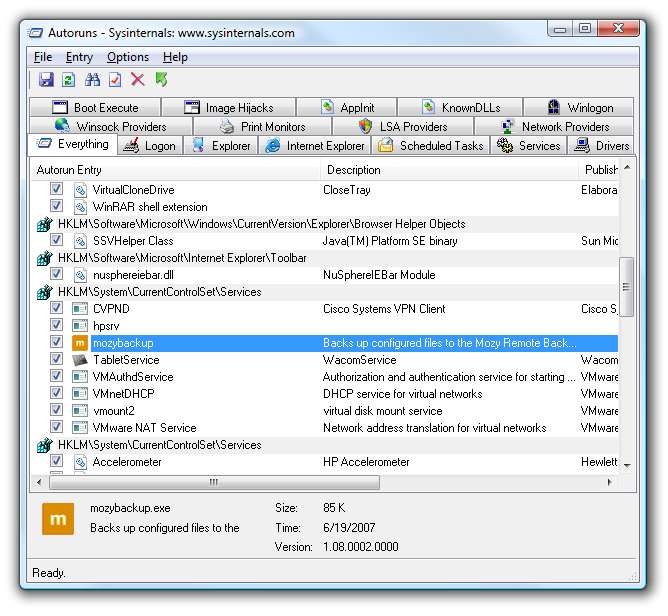
Si hace clic derecho en una entrada, puede elegir buscar en línea para averiguar qué es, eliminarla (tenga cuidado) o incluso usar la opción Saltar a para iniciar regedit enfocado en ese elemento en el registro.
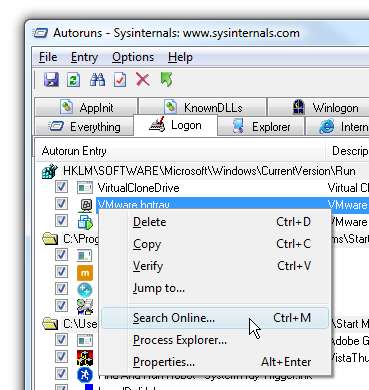
Si tiene un problema que cree que está relacionado con componentes de terceros, puede optar por Ocultar entradas de Microsoft para que solo vea el software que no es de Microsoft en la lista. Esta es una herramienta excelente para solucionar problemas con Internet Explorer que no funciona, ya que puede ver fácilmente todos los complementos del explorador de terceros a la vez.
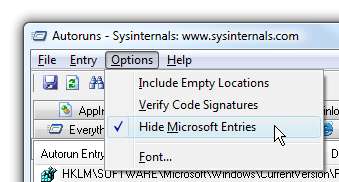
Usar Comparar
Aquí es donde se pone realmente interesante, porque hay una opción de comparación que puede usar para rastrear los elementos que se agregan a su computadora y lo hacen más lento.
Primero tendrá que guardar el archivo Autoruns actual, preferiblemente cuando obtenga su computadora por primera vez y esté funcionando perfectamente.
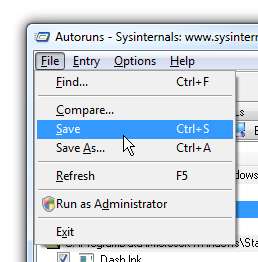
Ahora puede usar la opción Comparar en el mismo menú después de instalar el software, o unos meses más tarde cuando note que su computadora se está ralentizando. Simplemente haga clic en Comparar y luego seleccione su archivo guardado (guardar el archivo con un nombre de archivo fechado es muy útil en este caso)
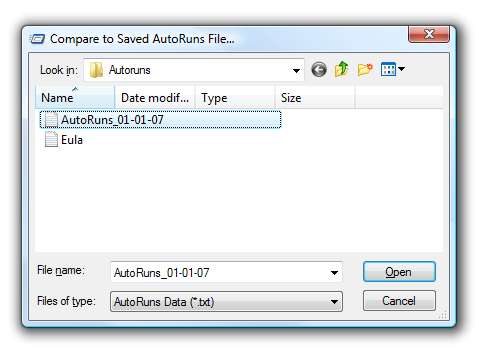
Ahora Autoruns actualizará la lista con verde brillante en cualquier lugar donde haya una nueva entrada en la lista. No muestra elementos que ya no existen en la configuración actual, pero eso está bien porque solo nos preocupan los elementos nuevos que hacen que nuestra computadora sea realmente lenta.
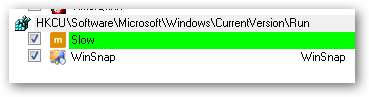
Nota: El ícono que se muestra es claramente el ícono de Mozy, y este es un ejemplo artificial para los propósitos de este artículo. Mozy proporciona un excelente servicio de copia de seguridad automatizado en Internet, muy recomendado por los Geeks.
Recomendaría ejecutar esta herramienta justo después de realizar una instalación limpia de Windows Vista, para que tenga un punto de referencia al que volver cuando note que su computadora se está ralentizando.
Descarga Autoruns desde Microsoft.com
Mysticgeek también escribió un artículo sobre Autoruns la semana pasada.







